Cum să personalizați iOS 11 Lockscreen pe iPhone / iPad
Personalizarea ecranului de blocare este una dintre numeroaselelucruri pe care le puteți face pentru ca iPhone-ul sau iPad-ul dvs. să fie cu adevărat al vostru. În timp ce Apple încearcă tot posibilul să blocheze sistemul de operare de la a fi personalizat și personalizat, există o mulțime de moduri încorporate pe care le puteți utiliza pentru a personaliza ecranul de blocare al iPhone-ului. Următorul ghid ar trebui să vă ajute să aflați cum să personalizați ecranul de blocare iOS 11.2.5 / 11.2 / 11.1 / 11 pe iPhone X / 8/8 Plus / 7/7 Plus / 6s / 6s Plus / 6/6 Plus și iPad Pro / Air / mini.
1. Schimbare Blocare fundal ecran
Aparatul iOS 11 recent cumpărat este dotat cu ecranul implicit al Apple pe ecranul de blocare, puteți ajusta această imagine implicită la orice imagine care vă place din albumul foto.
Pentru a schimba imaginea de fundal a ecranului de blocare, accesați setările, apoi faceți clic pe Wallpaper și apăsați Alegeți un fundal nou.
Acum, puteți alege o fotografie pe care doriți să o utilizați din Dynamic, Stills sau propriile fotografii. Apoi atingeți Setare ecran blocare, Setare ecran acasă sau Setați ambele după cum doriți.

2. Adăugați lanterna și pictogramele aplicației pentru camere foto
Aplicațiile pentru lanternă și Camera pot fi lansatefolosind un singur robinet chiar de pe ecranul de blocare, atât timp cât pictogramele sunt prezente. Dacă nu vedeți aceste pictograme pe ecranul dvs. de blocare, urmează modul în care le puteți adăuga.
Pictogramele menționate anterior necesită 3D Touchcaracteristica să fie activată pe dispozitivul dvs. Dacă este dezactivat, nu veți vedea aceste pictograme. Așadar, pentru a activa această caracteristică, trebuie să accesați meniul Setări al dispozitivului dvs., apoi mergeți la General, urmate de Accesibilitate. Odată ajuns acolo, activați funcția care spune 3D Touch și va fi activată.
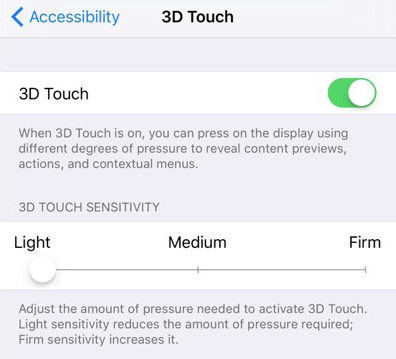
Acum puteți reveni pe ecranul de blocare al dispozitivului dvs. și puteți vedea aplicațiile pentru lanternă și aparat de fotografiat care așteaptă acolo pentru a le lansa.
3. Dezactivează Raise to Wake
Puteți, de asemenea, dezactiva funcția The Raise to Wakepersonalizați ecranul de blocare iOS 11, care vă permite să vă treziți dispozitivul doar luându-l în mâini. Dezavantajul funcției este că oricine are acces la telefonul dvs. îl poate lua și citi notificările pe care le-ați primit. Dacă intimitatea este lucrul tău, nu ai dori să se întâmple asta.
Puteți dezactiva funcția Raise to Wake prinaccesând meniul Setări și apăsând pe Ecran și luminozitate. Rotiți comutatorul pentru funcția în poziția dezactivată și funcția va fi dezactivată pe dispozitiv.
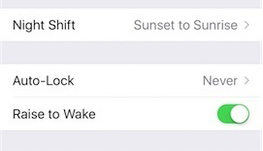
4. Dezactivați anumite notificări pe ecranul de blocare
Dacă doriți să dezactivați doar anumite notificări și să permiteți altor persoane să fie afișate pe ecranul de blocare, atunci puteți face asta chiar din panoul de setări al dispozitivului dvs. iOS.
Trebuie să deschideți meniul Setări pe dispozitivul dvs.apoi du-te la Notificări. Acolo puteți gestiona notificările pentru toate aplicațiile de pe dispozitiv. Alegeți aplicația din care doriți să dezactivați notificările și atingeți-o. Pe ecranul următor, pur și simplu rotiți comutatorul pentru Show on Lock Screen în poziția dezactivată și orice notificare din respectiva aplicație va fi blocată să apară pe ecranul dvs. de blocare.

Cele de mai sus sunt câteva dintre modalitățile prin care puteți schimba ecranul de blocare iOS 11 pe iPhone, iPad. Există multe alte modalități de a-l personaliza și cerul este limita pentru el.
Dacă efectuați o modificare pe dispozitiv și cevamerge greșit și dispozitivul dvs. nu se pornește, îl puteți reporni în modul de recuperare și apoi îl puteți repara folosind computerul. Dacă nu sunteți sigur cum puteți reporni dispozitivul în modul de recuperare, ar trebui să luați în considerare utilizarea unei aplicații precum Reiboot.
Tenorshare ReiBoot vă ajută să porniți dispozitivul iOSîn modul de recuperare, astfel încât să puteți rezolva problemele. Odată terminat, puteți utiliza aceeași aplicație pentru a vă scoate dispozitivul din modul de recuperare. Este rapid și ușor de introdus și de ieșit din modul de recuperare pe un dispozitiv iOS.

Cu sfaturile date mai sus, cu siguranță, ar trebui să puteți arăta un aspect nou ecranului de blocare al iPhone-ului și iPad-ului.









